En anteriores post hemos visto como convertir emails de los gestores Gmail y Outlook en tareas de Trello. En este artículo aprenderemos a convertir correos de Gmail en tareas de otro gestor de proyectos Redbooth.
Contexto
El objetivo de esta receta es aprender a gestionar nuestras prioridades en base al contexto que tengamos cada día. Nadie ha demostrado que sea más óptimo priorizar las tareas que llegan a la bandeja del correo electrónico con respecto a lo que ya teníamos previsto hacer ese día. Lo más efectivo es analizar dicha tarea, y si nos va a llevar más de dos minutos debemos, anotarla en nuestro gestor de proyectos para realizarla en otro momento.
¿Que elementos necesitas para esta receta?
- Cuenta de usuario en la aplicación de gestión de proyectos: Redbooth.
- Cuenta de correo Gmail.
- Navegador web: Google Chrome.
- Extensión del navegador web Google Chrome: “Redbooth for Gmail”.
- Cuenta en Zapier.
Pasos para seguir la receta
Opción 1: Extensión «Redbooth for Gmail»
Paso 1: Lo primero que tenemos que hacer es dirigirnos a la Chrome Web Store y buscar e instalar la extensión «Redbooth for Gmail«.

Paso 2: Abrimos nuestra cuenta de Gmail en el navegador Google Chrome y seleccionamos el correo que queramos convertir en la tarea de Redbooth.

Paso 3: Una vez dentro del email que queramos capturar, pulsamos el botón «Redbooth» situado en la parte superior del mensaje.

Paso 4: Al pulsar el botón aparecerá un menú en el cual tendremos que especificar el proyecto y la bandeja donde capturar la tarea, una vez lo hallamos elegido pulsamos sobre el botón «Create a task«.

Paso 5: Por último nos dirigimos a nuestro proyecto de Redbooth y comprobamos que la tarea se ha capturado correctamente en la bandeja que hemos indicado.

Opción 2: Conexión con Zapier
Paso 1: Entramos en nuestra cuenta de Zapier y seleccionamos las aplicaciones que queremos conectar, en este caso Gmail y Redbooth.

Paso 2: A continuación iremos hacia abajo en la misma pantalla donde hemos seleccionado las aplicaciones hasta ver una tarjeta con este nombre “Add new Redbooth tasks from incoming Gmail” y pulsamos “Use this Zap”.

Paso 3: Nos aparecerá una pantalla con información, bajamos hasta ver el botón «Create this zap» y lo pulsamos.

Paso 4: Al pulsar el botón llegaremos a una pantalla con título «Gmail Trigger«, seleccionamos «New email» y pulsamos sobre el botón «Continue«.

Paso 5: A continuación seleccionamos la cuenta de Gmail que queramos utilizar y pulsamos sobre «Save + Continue«.

Paso 6: En la siguiente pantalla tendremos que introducir el nombre de la etiqueta con la que queramos que los email se capturen en Redbooth, en mi caso he elegido «Tareas«. Una vez elegido pulsamos sobre el botón «Continue«.

Paso 7: En la pantalla que nos aparece después de elegir nuestra etiqueta, comprobamos que todo esté bien y pulsamos sobre «Fetch & Continue«.

Paso 8: Zapier comprobará el correcto funcionamiento, y una vez Zapier compruebe que está todo correcto, pulsamos el botón «Continue«.

Paso 9: Ahora empezamos a conectar con Redbooth, seleccionamos la opción «Create a Task» y pulsamos sobre el botón «Continue«.

Paso 10: A continuación conectamos nuestra cuenta de Redbooth y pulsamos el botón «Continue«.

Paso 11: Elegimos el proyecto y la bandeja de entrada donde se capturarán los emails con la etiqueta «Tareas» y pulsamos sobre «Continue«.

Paso 12: Llegaremos a una pantalla donde podremos probar el correcto funcionamiento de la automatización en Redbooth, observamos que todo esté correcto y pulsamos sobre «Create & Continue«.

Paso 13: Una vez Zapier compruebe que todo esta bien pulsamos sobre «Finish«.

Paso 14: Ahora tenemos que comprobar el correcto funcionamiento de la automatización, para ello nos dirigimos a nuestra cuenta de Gmail y seleccionamos el mensaje que queremos capturar en Redbooth.

Paso 15: En el menú superior de nuestro correo pulsamos sobre etiquetas y elegimos la etiqueta con el nombre que indicamos en Zapier para la captura en mi caso «Tareas«.

Paso 16: Ahora solamente debemos de ir a nuestro proyecto de Redbooth y comprobar que la tarea se ha capturado correctamente.

Existen muchas formas de capturar tareas a través de los correos electrónicos que recibimos, pero lo importante no es tanto la solución que elijamos, sino que aprendamos a tomar decisiones en base a nuestro contexto y la gestión de prioridades.
Aprende sobre el uso productivo de las herramientas digitales
¿Conoces nuestra plataforma play adocc? Es una plataforma pensada para personas como tú que quieren optimizar su trabajo diario a través de herramientas y métodos de productividad. Con una única suscripción tienes la posibilidad de acceder a todo nuestro contenido en vídeo, organizado en rutas de conocimiento.
Puedes comenzar una prueba gratuita en el siguiente enlace.
- 10 Consejos para mantener la concentración si tu oficina está vacía como un pueblo fantasma - abril 11, 2017
- ¿Qué ofrece Facebook Workplace a las organizaciones? - marzo 29, 2017
- Cómo sabotear una reunión de trabajo - marzo 23, 2017


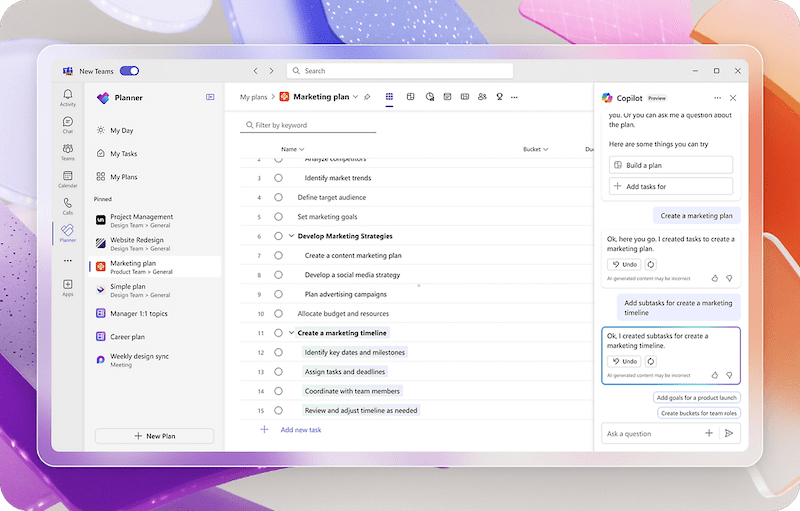

1 Comentario. Dejar nuevo
Muchas gracias por la Info, muy útil y bien explicado. De momento no voy a implementar el paso de Zapier pero ya solo lo anterior me va genial.